Asentaa Emacsin editori Raspberry Pi:ssä käyttäjien tulee noudattaa tätä opasta.
Asenna Emacs Editor Raspberry Pi:hen
Emacs on kevyt tekstieditori, jonka voit asentaa suoraan Raspberry Pi -arkiston kautta. Mutta ennen sitä päivitä arkisto alla annettujen komentojen avulla:
$ sudo apt päivitys
$ sudo apt päivitys
Asenna nyt Emacsin editori alla olevan komennon kautta:
$ sudo apt install emacs -y
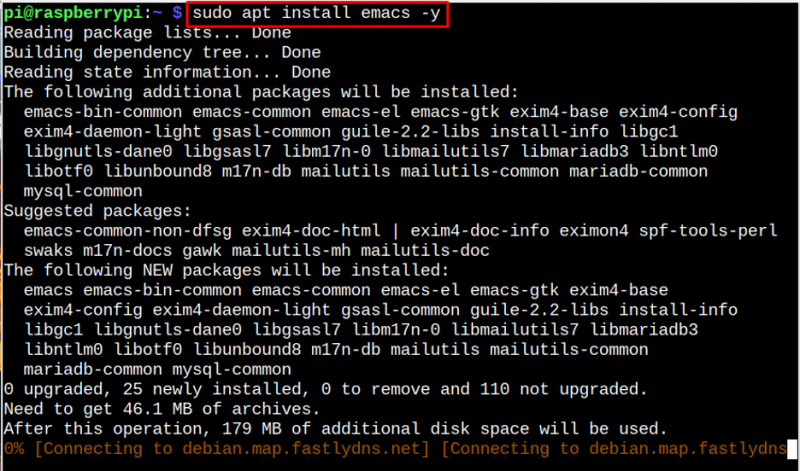
Voit vahvistaa Emacsin editori asennus seuraavalla komennolla:
$ emacs -- versio
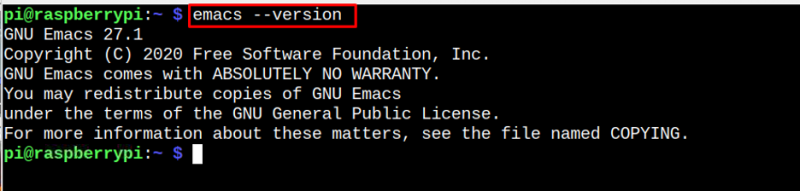
Suorita Emacs Raspberry Pi:llä
Raspberry Pi:llä voit juosta Emacsin editori terminaalin kautta käyttämällä seuraavaa komentoa:
$ emacs
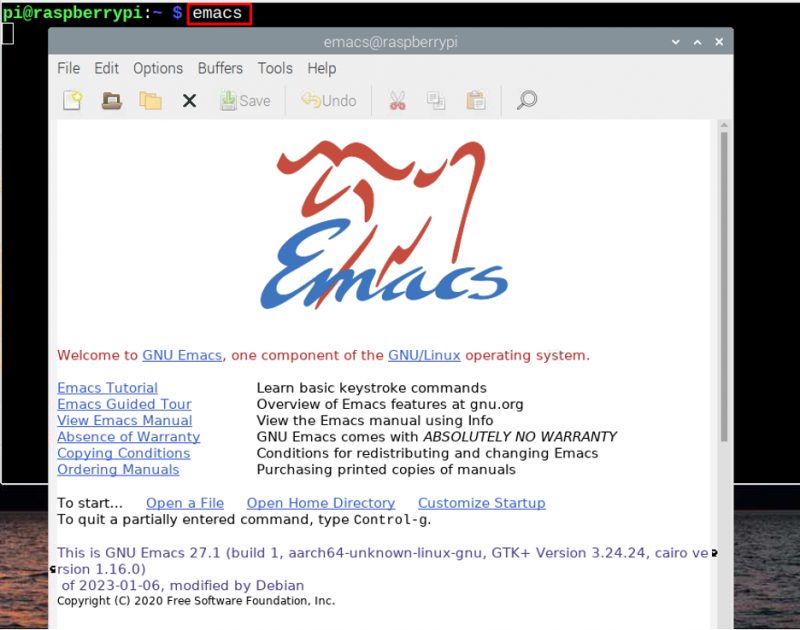
Tiedoston suorittaminen terminaalissa kautta Emacs editori, noudata alla annettuja ohjeita:
$ emacs 
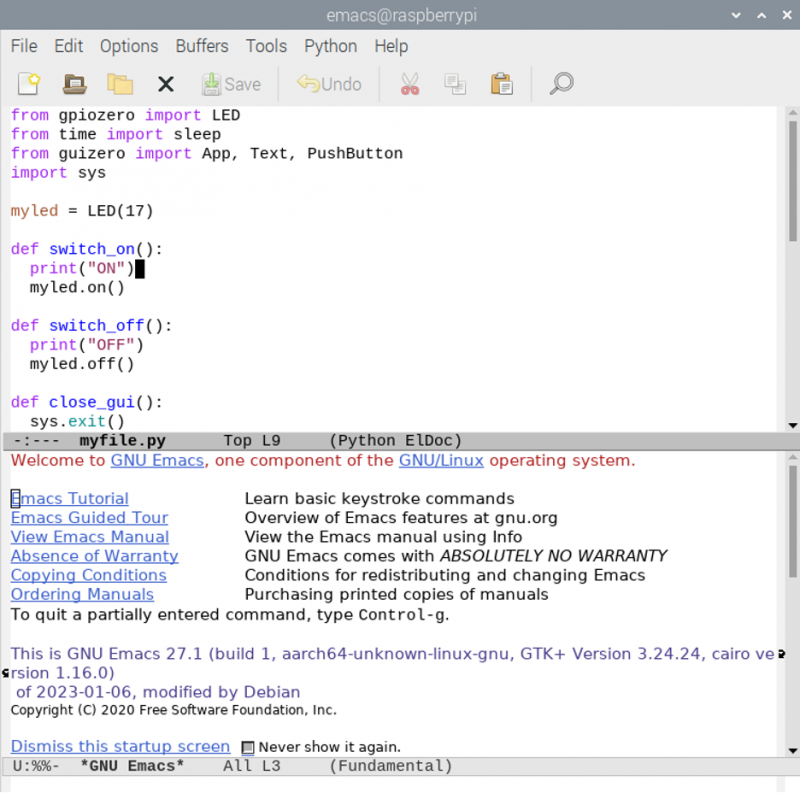
Jos haluat ajaa Emacsin editori GUI-sovellus, siirry Raspberry Pi -sovellusvalikkoon ja suorita Emacs (GUI) alkaen 'Ohjelmointi' osio.
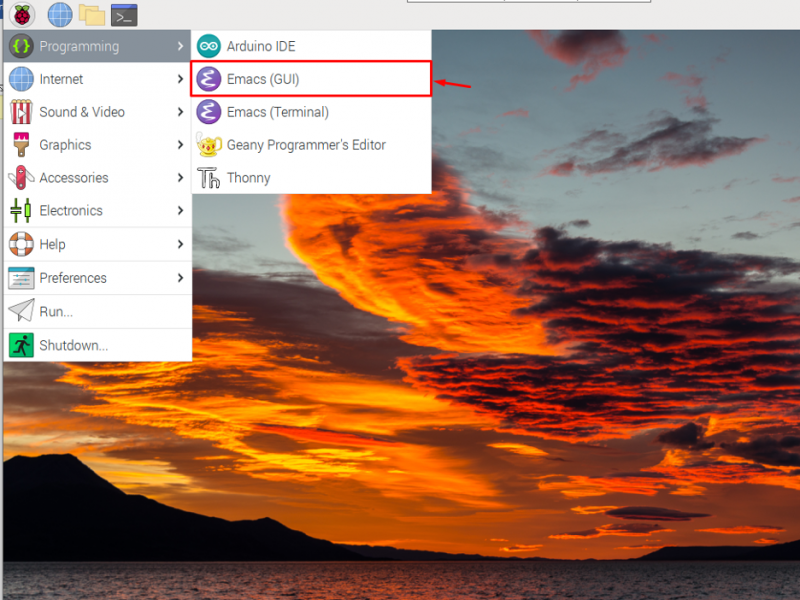
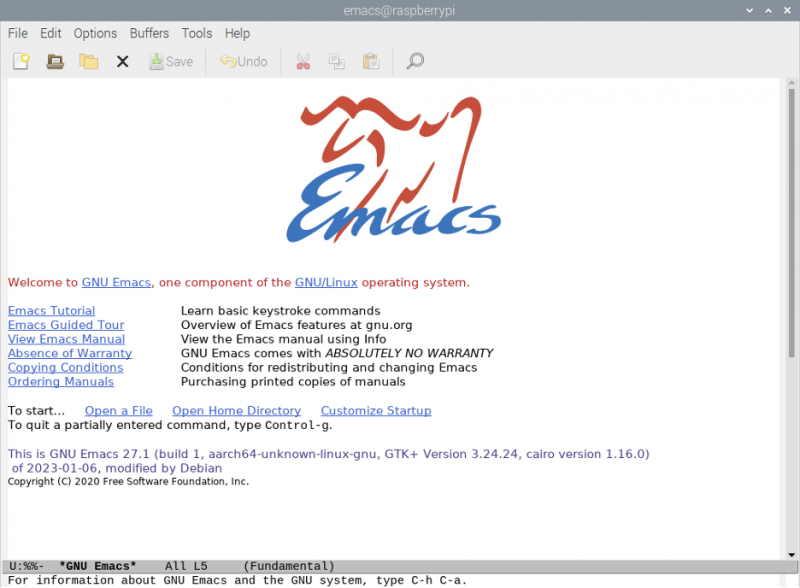
Voit avata minkä tahansa tiedoston päätteen tai graafisen käyttöliittymän kautta ja aloittaa muokkaamisen Raspberry Pi -järjestelmässä Emacsin editori .
Poista Emacs Editor Raspberry Pi:stä
Jos et pidä käytöstä Emacsin editori , voit poistaa sen Raspberry Pi -järjestelmästä milloin tahansa seuraavalla komennolla:
$ sudo apt poista emacs -y 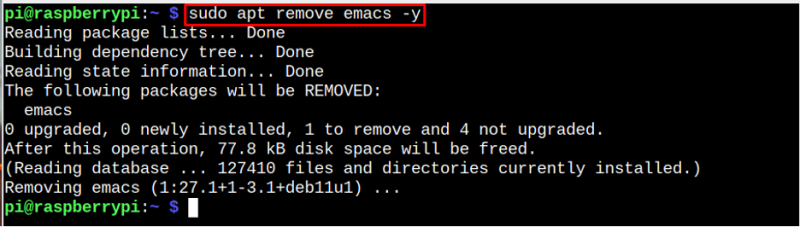
Johtopäätös
Emacs on yksinkertainen tekstieditori, joka voi ajaa ja muokata mitä tahansa tiedostoa joko päätteestä tai graafisen käyttöliittymän kautta. Raspberry Pi -käyttäjät voivat helposti asentaa tämän editorin kautta apt paketinhallinta komento. Editorin voi sitten avata joko päätteestä tai GUI:n kautta Sovellus-valikosta. Käyttäjät voivat myös poistaa tämän editorin kautta 'poistaa' komento, jos he eivät halua käyttää sitä enää järjestelmässä.